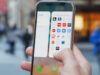Come usare due app contemporaneamente su iPhone
Di recente, reduce dell’ottima esperienza di utilizzo avuta con iPad, ti sei finalmente deciso ad acquistare un iPhone e, pertanto, vorresti poter utilizzare anche sul tuo smartphone le funzionalità che sei abituato ad avere sul tablet realizzato dall’azienda della “mela morsicata”. Ad esempio, ti domandi come usare due app contemporaneamente su iPhone, ma non riesci a richiamare lo split screen come su iPad, vero?
In tal caso, devi sapere che purtroppo il multitasking su iOS è più limitato rispetto alle funzionalità offerte da iPad, ma non preoccuparti, sono qui per aiutarti e dirti come è possibile gestire più app in contemporanea anche sul “melafonino”, entro i limiti di quanto consente il sistema operativo con cui esso è equipaggiato.
Se, dunque, adesso non vedi l’ora di approfondire l’argomento, mettiti seduto bello comodo e prenditi giusto qualche minuto di tempo libero, in modo da leggere con calma quanto sto per spiegarti. Vedrai che, seguendo le mie istruzioni, riuscirai facilmente e velocemente nell’intento che ti sei proposto. Arrivati a questo punto, non mi resta altro che augurarti una buona lettura.
Indice
Informazioni preliminari

Prima di spiegarti come usare due app contemporaneamente su iPhone, devo fornirti alcune importanti informazioni utili al riguardo.
Devi infatti sapere che su iPhone non è possibile utilizzare due applicazioni contemporaneamente nel vero senso del termine, in quanto — come già accennato — funzionalità come Split View e Slide Over, che permettono di utilizzare due applicazioni simultaneamente su iPadOS (quindi su iPad), non sono disponibili in iOS.
Pertanto, se desideri comunque riuscire nell’intento che ti sei proposto, dovrai avvalerti di alcune funzionalità alternative, che però risultano molto più limitate (e limitanti). Ad esempio, puoi avvalerti della modalità Picture in Picture che permette, nelle app supportate, di guardare un video mentre si usano altre app su iPhone.
In alternativa, ti ricordo che su iPhone è possibile usare due app contemporaneamente quando una di queste è un’app per chiamare/videochiamare: si può mantenere una chiamata attiva mentre si fa altro sul telefono.
Infine, può esserti utile sapere che, tramite il menu del multitasking di iPhone, puoi facilmente passare da un’app all’altra e avere una visione di alcune schermate affiancate, senza dover necessariamente avviare un’applicazione dalla Home screen o dalla Libreria app.
Per maggiori dettagli su come procedere relativamente a tutte le soluzioni citate, continua a leggere i prossimi capitoli di questa mia guida, in quanto sto per fornirti tutte le spiegazioni in merito.
Come usare due applicazioni contemporaneamente su iPhone
Fatte le dovute premesse vediamo, insieme, passo dopo passo, come usare due applicazioni contemporaneamente su iPhone, attraverso l’utilizzo della modalità Picture in Picture e di quelle che sono le altre funzioni messe a disposizione da iOS.
Modalità Picture in Picture
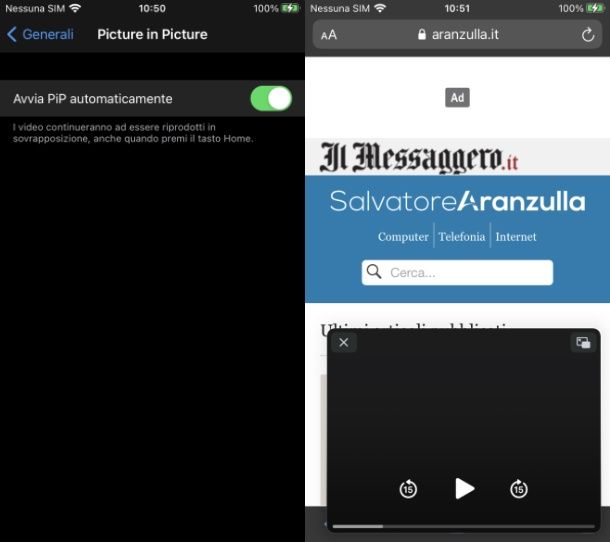
La prima funzionalità di cui voglio parlarti è quella relativa all’utilizzo della modalità Picture in Picture. Si tratta di una funzionalità, disponibile a partire da iOS 14, che permette di vedere in un riquadro fluttuante sullo schermo di iPhone un video riprodotto in un’app mentre se ne utilizzano altre.
Per utilizzarla, assicurati innanzitutto che il tuo dispositivo sia aggiornato a iOS 14, dopodiché, recati nel menu Impostazioni > Generali > Picture in Picture di iPhone e verifica che sia impostata su ON la levetta situata in corrispondenza della voce Avvia PiP automaticamente.
A questo punto, per utilizzare la modalità Picture in Picture tutto ciò che devi fare è aprire un’applicazione che supporta la modalità PiP (come per esempio l’app di Netflix) e avviare la riproduzione di un contenuto.
A questo punto, con la modalità Picture in Picture precedentemente attivata, puoi tornare alla schermata Home di iPhone: il video non si interromperà e, infatti, continuerà a venire riprodotto in una finestra ridotta situata in un angolo dello schermo la quale può essere eventualmente ridimensionata o spostata, trascinandola in un altro punto dello schermo.
Fatto ciò, puoi aprire un’altra app, pigiando sulla sua icona e, così facendo, puoi operare in multitasking, continuando a vedere il video, mentre svolgi altre attività sul tuo iPhone.
Ti segnalo anche la possibilità di attivare il PiP per alcuni siti o app che non lo permettono, tramite dei segnalibri speciali da aggiungere nel browser o degli script da inserire nell’app predefinita Comandi (puoi trovarne di sempre aggiornati su Reddit).
App per chiamata
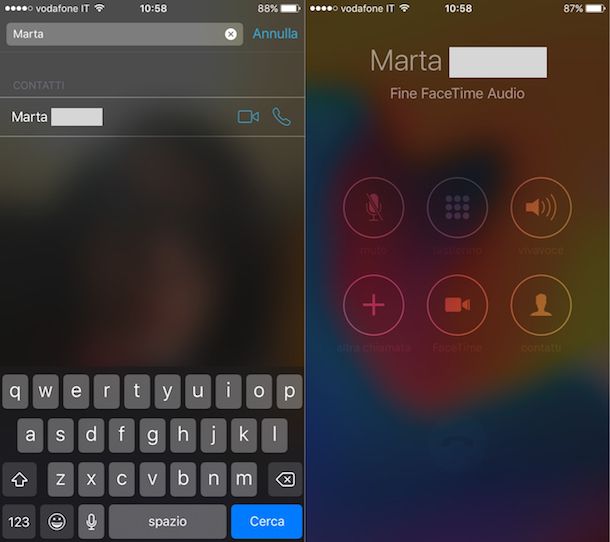
Una delle app che desideri usare in multitasking sul tuo iPhone è un’applicazione per effettuare chiamate o videochiamate? In tal caso sei fortunato, in quanto le app di questo tipo (es. FaceTime o WhatsApp) rimangono attive in background, permettendo di continuare a utilizzarle anche mentre si svolgono altre attività.
In questo caso specifico, quindi, dopo aver avviato la chiamata o la videochiamata con l’utente di tuo interesse, utilizzando una di queste app, non devi fare altro che tornare alla schermata Home di iPhone.
L’app continuerà a essere eseguita in background e, così facendo, mentre resta attiva la chiamata (o la videochiamata, se è supportata la modalità Picture in Picture), potrai accedere al menu principale del tuo dispositivo e avviare un’altra applicazione, allo scopo di svolgere due attività contemporaneamente.
In qualsiasi momento, potrai poi tornare all’app di messaggistica che stavi utilizzando, premendo sull’indicatore verde situato in alto sullo schermo.
Menu del multitasking
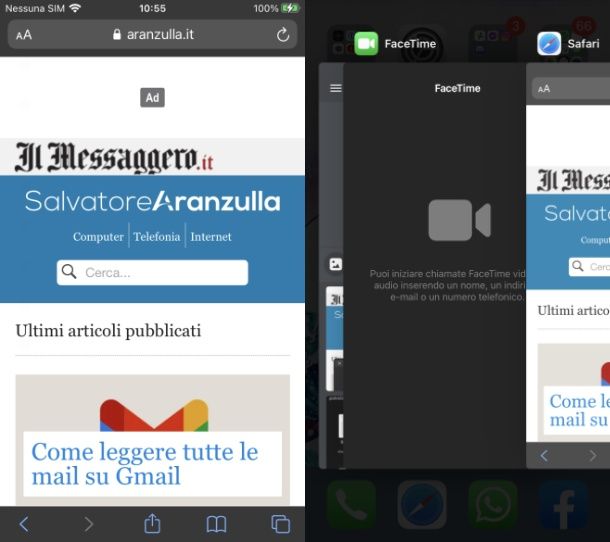
Un’altra soluzione alternativa che puoi prendere in considerazione è quella relativa all’utilizzo del menu del multitasking, che ti permette di passare rapidamente da un’app all’altra e riprendere dal punto in cui avevi interrotto (a meno che non sia stata già scaricata dalla RAM; in quel caso, si riavvierà).
Per riuscirci, se possiedi un iPhone con Face ID, scorri dal basso verso la parte centrale dello schermo; oppure tieni premuto finché non visualizzi lo switcher applicazioni. Sui modelli di iPhone con tasto Home, invece, bisogna premere rapidamente due volte il tasto Home.
A questo punto, in entrambi i casi, scorri verso sinistra o verso destra, per trovare l’applicazione che desideri utilizzare e fai tap sulla stessa, per avviarla riprendendo a utilizzarla dal momento in cui avevi interrotto.

Autore
Salvatore Aranzulla
Salvatore Aranzulla è il blogger e divulgatore informatico più letto in Italia. Noto per aver scoperto delle vulnerabilità nei siti di Google e Microsoft. Collabora con riviste di informatica e cura la rubrica tecnologica del quotidiano Il Messaggero. È il fondatore di Aranzulla.it, uno dei trenta siti più visitati d'Italia, nel quale risponde con semplicità a migliaia di dubbi di tipo informatico. Ha pubblicato per Mondadori e Mondadori Informatica.